1. Отворете нов документ (File > New). Големината на документот нека биде 600 x 300 пиксели, а во полето Mode да се избери опцијата RGB Color, а резолуцијата да биде 72 pixel/inch.
2. Позадината од овој документ треба да се исполни со црна боја со командата Edit > Fill.
3. Треба да се активира Horizontal Type Tool за да се напиши саканиот текст. Во овој случај се испишува зборот Plamen по следниве правила: се користи фонтот Bookman Old Style со активирање на опцијата Bold и со големина на фонтот од 150pt. Во овој случај зборот ќе се испише со бела боја. Резултатот од ова е на сл. 1.

4. Со десното копче на глувчето на слојот на кој се наоѓа наишаниот текст треба да се активира командата Rasterize Layer.
5. Активирајте ја опцијата Filter > Stylize > Wind и во истото мени активирајте ја опцијата Wind и во полето Method потоа треба да се активира опцијата From the Right во полето Direction.
6. Со притискање на копчињата Ctrl+F се применува ова сетирање уште еднаш.
7. Активирајте ја опцијата Filter > Stylize > Wind и во истото мени активирајте ја опцијата Wind и во полето Method потоа треба да се активира опцијата From the Left во полето Direction.
8. Со притискање на копчињата Ctrl+F се применува ова сетирање уште еднаш. Резултатот е прикажан на слика 2.

9. Оваа опција би требало д асе примени и за вертикални прави, но тоа не постои во спомнатиот дијалог прозорец.Затоа треба да се заротира сликата за 90 степени преку Image > Rotate Canvas > 90o CCW.
10. Активирајте повторно Filter > Stylize > Wind и од паѓачкото мени изберете Wind во полето Method и активирајте ја опцијата From the Right во полето Direction.
11. Со Ctrl+F ова сетирање се применува уште еднаш.
12. Активирајте повторно Filter > Stylize > Wind и од паѓачкото мени изберете Wind во полето Method и активирајте ја опцијата From the Left во полето Direction.
13. Со Ctrl+F ова сетирање се применува уште еднаш.
14. Сликата ја враќаме во нормална положба преку Image > Rotate Canvas > 90o CW. Резултатот е слика 3.

15. Потоа применуваме Filter > Blur > Gaussian Blur со вредност 2.3 во полето Radius. Резултатот е слика 4.

16.Применуваме и Filter > Distort > Ripple со понудените вредности. Резултатот е слика 5.

17.Сликата ја конвертираме во сива скала преку Image > Mode > Grayscale, потоа ја активираме командата Image > Mode > Indexed Color. Следен чекор е на сликата да додадеме некоја боја преку командата Image > Mode > Color Table. Во овој дијалог прозорец треба да се активира опцијата Black Body, резултатот е слика 6.

18.Потоа треба да се откуца истиот текст како што е оригиналниот, зборот Plamen. Во овој случај буквите треба да се исполнат со црна боја и тој текст треба да се смести на подготвената позадина. Резултатот е слика 7.

19. Ова е само еден пример како корисникот може да креира вакви ефекти на некој текст. Може слободно да ги менува параметрите и да добие крајно неочекувани резултати, се зависи од неговата фантазија.
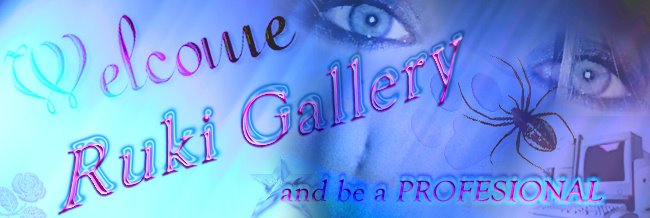





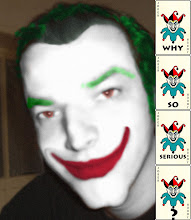


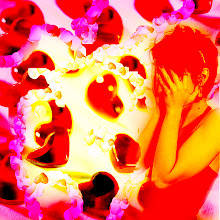

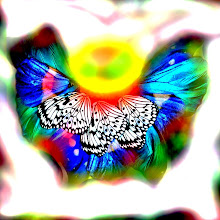

1 коментар:
Burn Baby Burn!
Објави коментар